whos N'importe qui ont suivi mes livres ou des cours en ligne savent Je ne suis pas un fan de disque quantification MIDI, dans lequel les notes sont placées parfaitement sur la grille de distribution. Fondamentalement, la quantification difficile bandes une grande partie de la nuance humaine à partir d'un enregistrement MIDI, qui stérilise vraiment le résultat. Sauf que vous êtes la création thats musique conçu pour un son électronique et robotique, quantification dur est généralement quelque chose à éviter.
Heureusement, Cubase 7 a une multitude d'outils de quantification qui dépouillent l'habitude de la gorge. En fait, Cubase garde toujours le calendrier original des enregistrements MIDI intact, ce qui vous permet de revenir en arrière dans le temps et de supprimer toutes les quantifications vous avez peut-être déjà appliquées, à l'exception de la commande Figer les modificateurs MIDI. Dans ce tutoriel, Ill vous montrer quatre méthodes de quantification MIDI avancées que vous pouvez utiliser pour serrer le calendrier de vos enregistrements.
Réglages et commandes de quantification
Les réglages de quantification peuvent être réglés soit sur le côté droit de la barre d'outils fenêtre de projet, vers le milieu de la barre d'outils des éditeurs clés ou une liste, ou dans le Panneau de quantification, mais celui-ci vous offre beaucoup plus d'options (Figure 1).
Figure 1: valeurs de quantification dans la fenêtre de projet et éditeurs (à gauche), et le Groupe de quantification (à droite).
Comme la plupart des processus d'édition, de faire une sélection de l'événement MIDI (s) (fenêtre de projet) ou des notes MIDI (éditeurs) devra précéder une commande Quantifier. Vous pouvez accéder au panneau de quantification soit en le sélectionnant dans le menu Edition, ou en cliquant sur le segment le plus à droite des paramètres de quantification dans la fenêtre ou rédacteurs du projet. Pour exécuter la commande Quantifier, vous pouvez choisir de quantification dans le menu Edition, ou tapez simplement Q sur le clavier de votre ordinateur. Pour supprimer toute quantification appliquée précédemment (même après que le projet a été enregistré et fermé), sélectionnez Réinitialiser Quantifier dans le menu Edition.
Première méthode: Auto Q
Auto Q est l'abréviation de quantification automatique. Le bouton Auto Q est situé dans le coin inférieur gauche du panneau de transport comme le montre la figure 2.
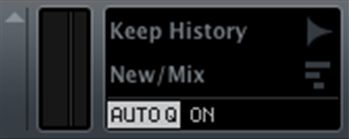
Figure 2: Le bouton Auto Q, ON ou OFF, ON montré.
En cliquant sur le bouton Auto Q l'activer ou le désactiver. Lorsque son activé, les notes MIDI sont quantifiées automatiquement lors de l'enregistrement, selon les réglages de quantification. Cette méthode fonctionne très bien lorsque vous êtes à travailler très rapidement parce que vous n'avez pas besoin d'exécuter une commande de quantification après l'enregistrement. Alors, si pour une raison quelconque vous voulez retourner l'enregistrement à l'échéancier initial, vous pouvez faire une sélection et choisissez Réinitialiser Quantifier dans le menu Edition.
Deuxième méthode: Utilisation de la Quantizer MIDI Plug-in
Cubase 7 a de nombreux plug-ins MIDI en temps réel puissants, y compris la quantification. Il peut être affecté à l'une ou l'autre des inserts MIDI MIDI ou Instrument pistes comme représenté à la figure 3.
Figure 3: Le quantum plug-in assigné à MIDI Insérer 1 d'une piste MIDI, bouton d'édition est activé.
Le plug-in Quantizer appliquera la quantification de la lecture de la piste, sans modifier le calendrier des événements sur la piste. Comme l'utilisation de la méthode automatique Q, le plug-in Quantizer vous permet de travailler rapidement sans avoir à exécuter la commande Quantifier après l'enregistrement. Mais il vous offre également la possibilité de modifier les paramètres de quantification en temps réel pendant la lecture. Cela vous permet d'écouter les résultats et de faire des réglages fins sur les réglages.
Pour attribuer le quantificateur, cliquez sur l'onglet MIDI Inserts dans l'Inspecteur (extrême gauche de la figure 1), cliquez sur Insérer un emplacement vide (1-4), et sélectionnez quantificateur dans la liste de plug-in. Les paramètres de la Quantizer peuvent être consultés en cliquant sur le bouton d'édition (minuscule e) située à droite du bouton d'alimentation de la fente.
Le réglage de la note de quantification établit la grille de calendrier, alors que le curseur Swing règle la contre-temps sont basculés vers l'avant vers un premier temps. Le réglage de la force modifie la façon rigide les notes sont placés sur la grille. Un réglage de 100% se traduira par une quantification difficile, tandis que les valeurs basses conservent plus de la date de la performance originale. Le curseur Retard ajuste toutes les notes sur la piste avant ou en arrière dans le temps, et est basé en millisecondes.
Le plug-in Quantizer peut être enregistré en tant que partie d'un Preset piste. Cette fonction est utile lorsque vous trouvez un patch de jeu de batterie que vous aimez vraiment et que vous souhaitez charger le quantificateur chaque fois que vous chargez tambour ensemble. Aussi, si vous avez un quantificateur vous êtes heureux avec la création et que vous souhaitez appliquer aux données MIDI réels, vous pouvez droit / Contrôle-cliquez sur l'événement sélectionné et choisissez MIDI
Troisième méthode: Utiliser la Quantification Itérative
Quantification itératif permet Cubase pour déplacer les notes vers la grille, sans les placer parfaitement (et ennuyeux) dans le temps. Il est identique au réglage de la commande de la force sur le plug-in quantum à une valeur inférieure à 100%. Toutefois, l'option Quantification Itérative est disponible à tout événement MIDI via la commande Quantifier. Reportez-vous à l'image de gauche dans la figure 1 et localisez le bouton Q pour le droit du réglage de quantification de la note (1/16). Lorsque vous cliquez sur ce bouton, il se met à iQ, ou en mode itératif de quantification. Le réglage de la force se trouve dans le mode iQ dans le Panneau de quantification comme le montre la figure 4.
Figure 4: Le Groupe de quantification, mode iQ activé, Force = 77%.
Avec le mode de iQ permis (et fixé en dessous de 100%), une commande de Quantification raffermir, mais pas faire parfait, le moment de la note MIDI. Je tiens à choisir un réglage bas autour de 50 à 60%. Alors si on commande Quantifier (Modifier
Méthode quatre: Créer Quantification Groove Presets
Cette méthode vous permet d'utiliser d'autres événements MIDI comme la grille de quantification que d'autres événements MIDI peuvent suivre. Par exemple, si vous avez un événement à tambour avec une rainure de tueur, avec un événement de basse qui n'est pas tout à fait du blocage, vous pouvez quantifier l'événement de basse contre l'événement de tambour.
Pour créer un Quantification Groove Preset, sélectionnez l'événement MIDI qui a le timing MIDI désiré, puis allez dans le menu Edition, sélectionnez Quantification avancée, puis choisissez Créer Quantification Groove Preset. Cette nouvelle présélection sera ajouté aux paramètres par défaut dans les paramètres de quantification ou Panneau de quantification et sera donnée le nom de l'événement à partir duquel il a été créé. Dans le cas de la figure 5, le nom Studio Standard Kit 120bpm 4 \ 4 10bars a été attribué à la présélection.
Figure 5: Groove Preset créé et nommé par le cas source.
Avec le nouveau préréglage sélectionné, vous pouvez maintenant appliquer cette quantification à d'autres événements dans le projet en cours en exécutant une commande de quantification. Vous pouvez même activer le mode iQ pour une quantification plus détendu. Si que vous avez créé une rainure youd aiment à utiliser dans d'autres projets de Cubase, vous pouvez cliquer sur les préréglages de quantification au sommet du Groupe de quantification et choisissez Enregistrer le paramètre prédéfini et Renommer le paramètre prédéfini, si désiré.
L'utilisation de ces méthodes peut faire l'enregistrement des données MIDI rapide et d'augmenter ainsi votre productivité. Ils peuvent également vous fournir beaucoup de variété et un degré de musicalité qui peuvent avoir besoin d'un degré intense de l'édition manuelle.


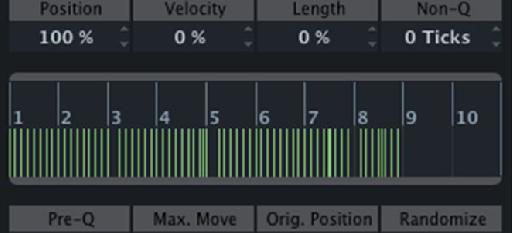
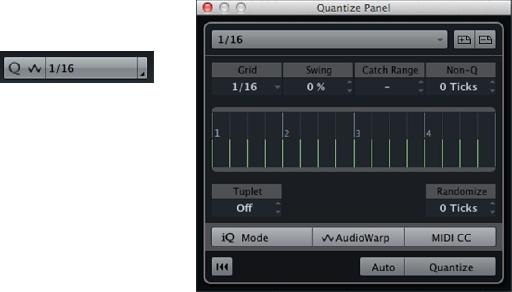


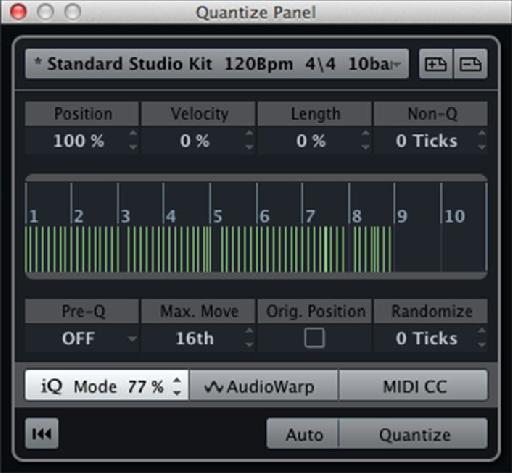
 © 2024 Ask.Audio
A NonLinear Educating Company
© 2024 Ask.Audio
A NonLinear Educating Company
Discussion
Double click on the Audio Event to open the Audio Editor window. Click on the Edit Hitpoints arrow then fine tune using the Threshold control beneath. Now simply click on the Create Groove arrow and the groove extracted from the Audio Hitpoints is copied directly into the Quantize box.
Now you can quantize your MIDI after your Audio groove!
I have used this method (plus a bit of velocity tweaking after hand) for drum replacement jobs.
Want to join the discussion?
Create an account or login to get started!